18. Configuración de cuenta y perfil
Tu perfil de Trello es la carta de presentación frente a otros miembros. Configurarlo correctamente garantiza que las notificaciones lleguen en el idioma y horario adecuados, mientras refuerzas la seguridad de tu cuenta.
En este tema revisamos cómo personalizar la foto y el nombre de usuario, definir idioma y zona horaria, ajustar notificaciones por correo y aplicar medidas básicas de seguridad.
18.1. Cambiar foto de perfil y nombre de usuario
Haz clic en tu avatar (esquina superior derecha) y elige "Gestión de cuenta". Desde allí puedes subir una nueva foto en formato JPG o PNG y recortarla para que se adapte al círculo del avatar. Cambia el nombre completo y el nombre de usuario (username) para que sea fácil de ubicar en menciones.
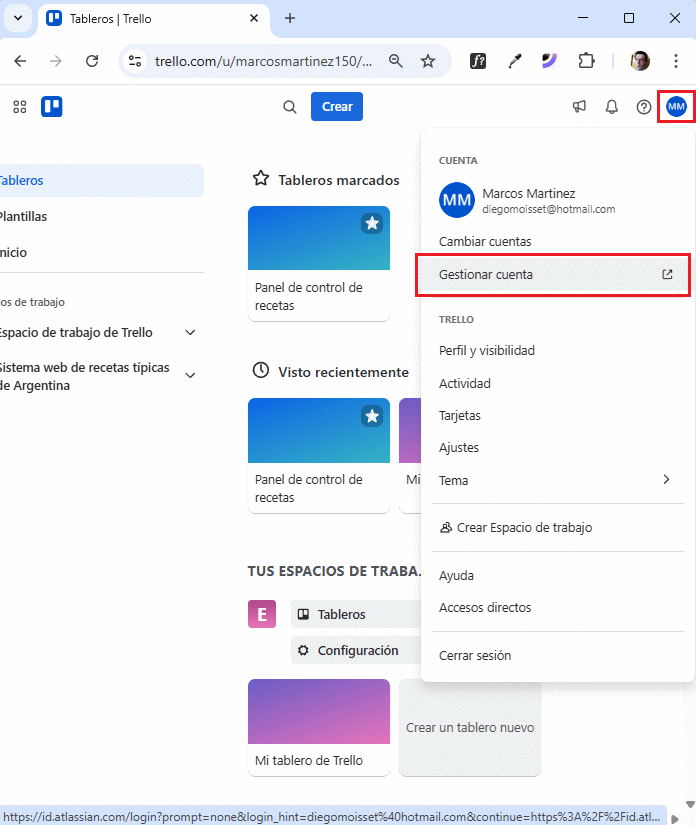
Un perfil actualizado facilita reconocer a la persona responsable de cada tarjeta, especialmente en equipos grandes. Si gestionas varias cuentas, verifica que la foto y el nombre sean coherentes con tu rol actual.
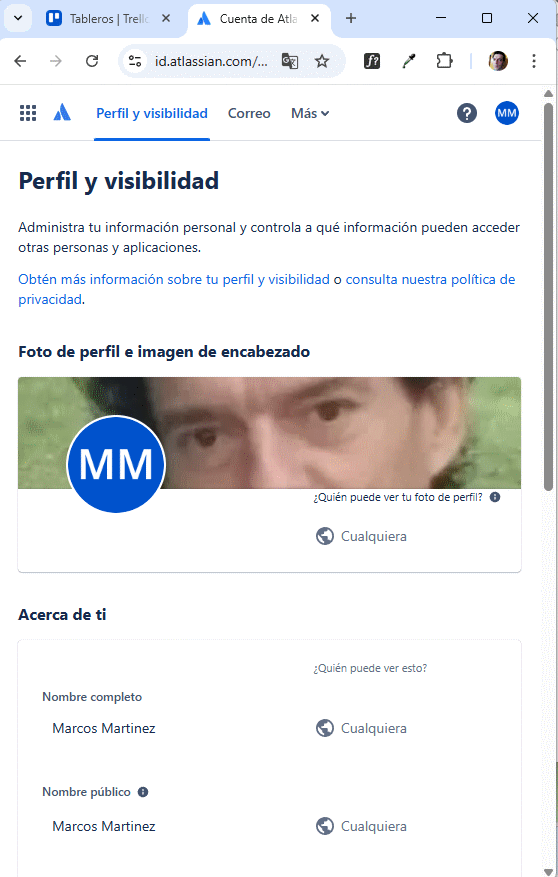
18.2. Configurar idioma y zona horaria
En la sección "Configuración" del perfil, selecciona el idioma de la interfaz y la zona horaria. Esto afecta cómo se muestran las fechas de vencimiento y la hora de los eventos en la actividad. Asegúrate de elegir la zona horaria correcta para evitar recordatorios fuera de tiempo.
Si tus tableros incluyen colaboradores internacionales, sugiere que cada uno revise este ajuste para prevenir confusiones en las agendas.
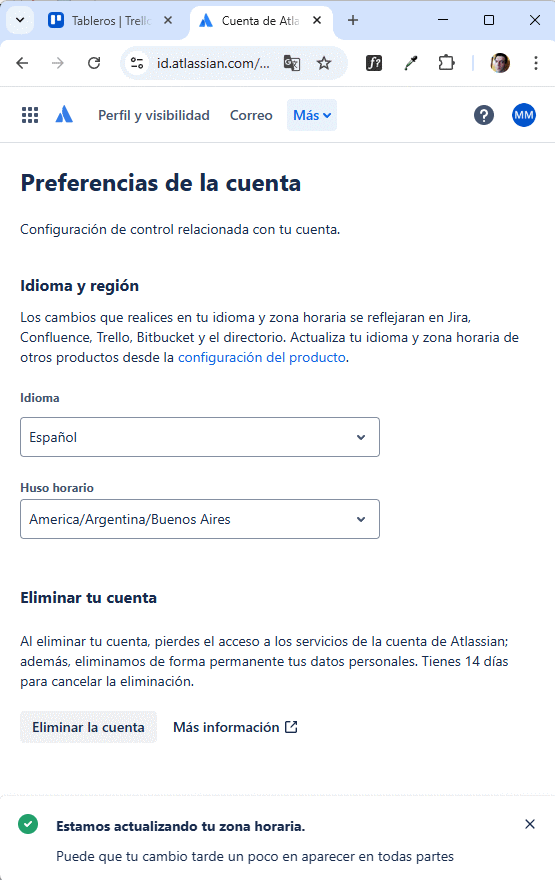
18.3. Ajustes de notificaciones por correo
Desde "Notificaciones" puedes definir la frecuencia de correos: inmediato, diario, semanal o desactivado. Selecciona la opción que mejor se adapte a tu carga de trabajo y complementa con las notificaciones en la campana del sitio o en la app móvil.
Considera activar solo los recordatorios esenciales para evitar saturación. Trello permite filtrar notificaciones por tablero para mantener el foco en los proyectos prioritarios.
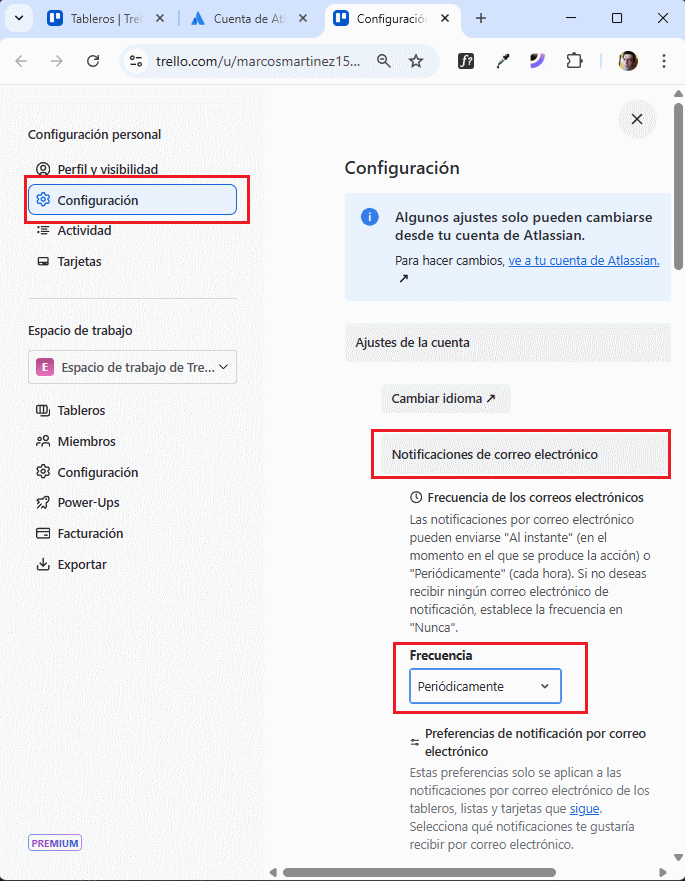
18.4. Cierre de sesión y seguridad básica
Para cerrar sesión, abre el menú del avatar y selecciona "Cerrar sesión". Es recomendable hacerlo en dispositivos compartidos o cuando termines la jornada. Desde el panel de seguridad puedes revisar los dispositivos conectados y cerrar sesiones remotas si notas actividad sospechosa.
Activa la autenticación de dos factores (2FA) desde la sección de seguridad para agregar una capa adicional: Trello envía un código a tu dispositivo cada vez que inicias sesión. Usa contraseñas robustas y actualízalas periódicamente para proteger tus tableros.
Una cuenta configurada correctamente refuerza la identidad del equipo, asegura que las notificaciones sean oportunas y reduce riesgos. Dedica unos minutos a revisar estos ajustes al iniciar en Trello o cuando cambies de rol.